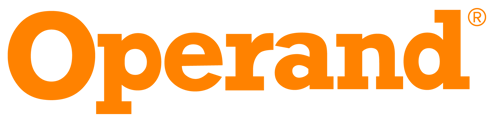Em quase 100% dos casos, quando você está navegando por um site, dados estão sendo armazenados na memória do seu navegador. No caso de um sistema online como o Operand, não é diferente.
Se você já entrou em contato com a gente por conta de algum problema, é bem provável que nossa primeira orientação foi que fizesse um teste em modo anônimo e depois realizasse a limpeza dos dados de navegação, certo?
Estes procedimentos são importantes para identificarmos se o problema que está acontecendo é algo relacionado ao Operand ou se tem a ver com conflitos de dados no navegador.
Aqui você vai ver:
Como acessar em modo anônimo?
No modo anônimo nenhum dado é armazenado, então é importante verificar o funcionamento do Operand nesta aba.
Para acessar a aba anônima no Chrome (que é o navegador mais comum), basta clicar no Menu do navegador e em Nova janela anônima.
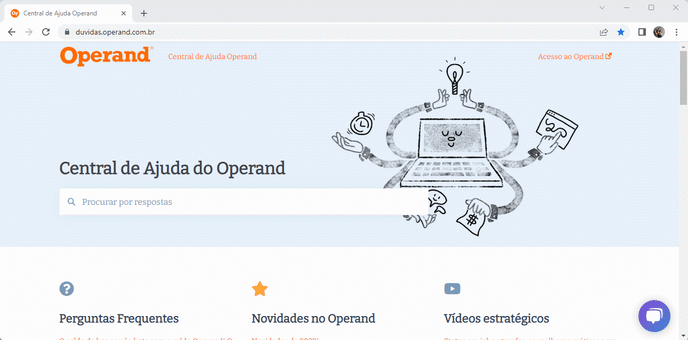
Em outros navegadores, como o Safari, você encontrará o modo anônimo como “Navegação Privada”.
Como realizar a limpeza dos dados de navegação?
Todos os dias, à medida que você acessa um site, os seus dados de navegação e preferências são armazenados no navegador. Quando o OP funciona direitinho na aba anônima, a limpeza desses dados torna-se necessária.
Você pode fazer isso de duas formas:
Direto pelo Operand
Essa possibilidade é legal, pois foca somente nos dados relacionados ao sistema. Para isso, clique sobre o seu Avatar > Configurações > Geral > Limpar dados de navegação e confirme clicando em Limpar todos os dados de navegação.
Quando a limpeza for finalizada, será necessário logar novamente no sistema.
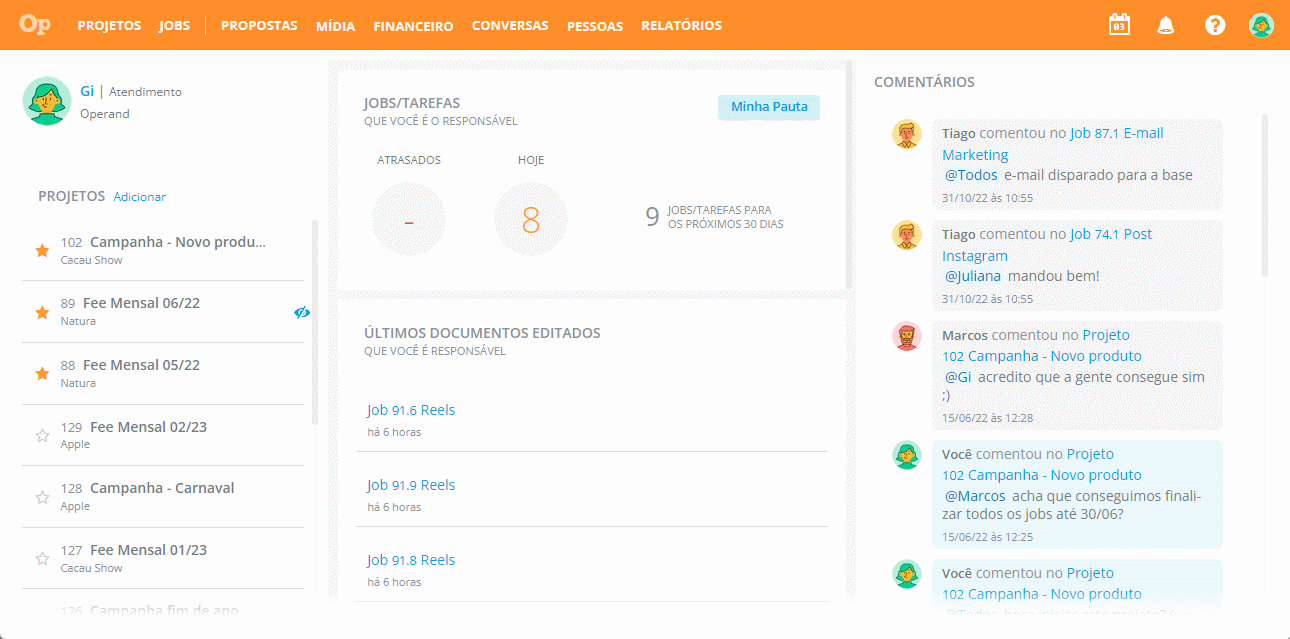
Pelo navegador
Nas configurações do seu navegador existe a possibilidade de realizar a limpeza. Geralmente o padrão é a remoção dos dados de apenas um dia, mas é fundamental que ela seja feita de todo o período, ok?
Confira como realizar a limpeza nos principais navegadores:
Google Chrome
Clique no Menu > Mais ferramentas > Limpar dados de navegação, no intervalo de tempo selecione “Todo o período'', marque as opções de cache e cookies e clique em Remover dados.
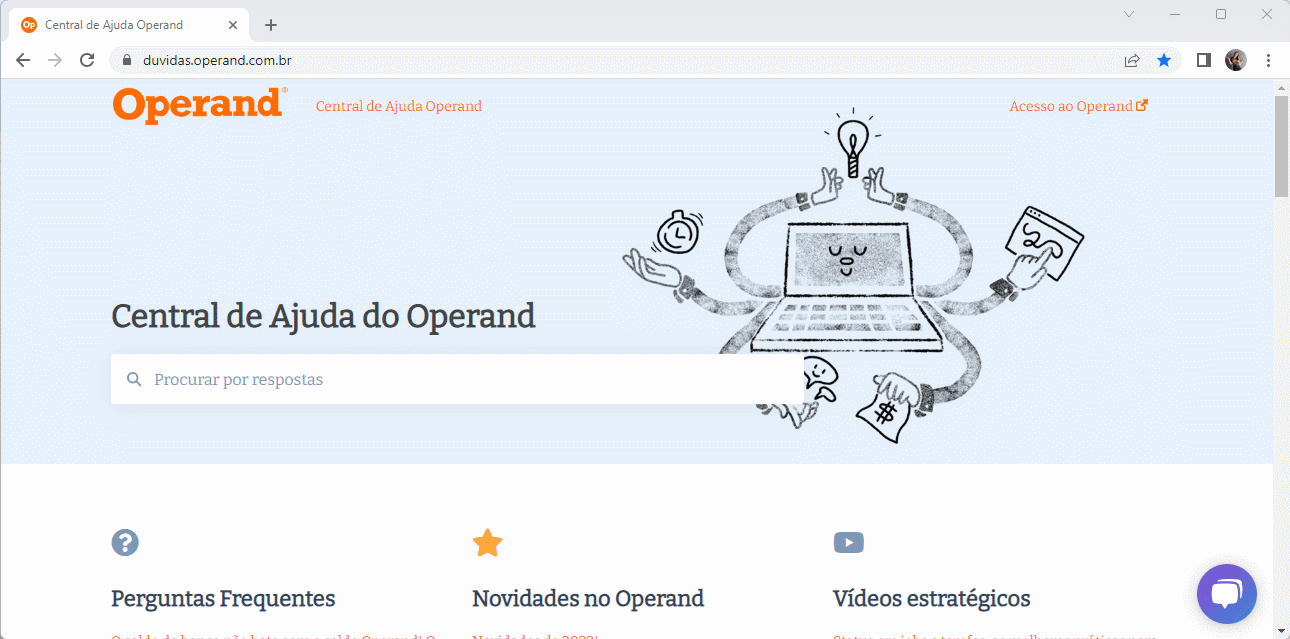
Microsoft Edge
Clique no Menu > Histórico > Limpar dados de navegação, no intervalo de tempo selecione “Desde o começo”, marque as opções de cache e cookies e clique em Limpar agora.
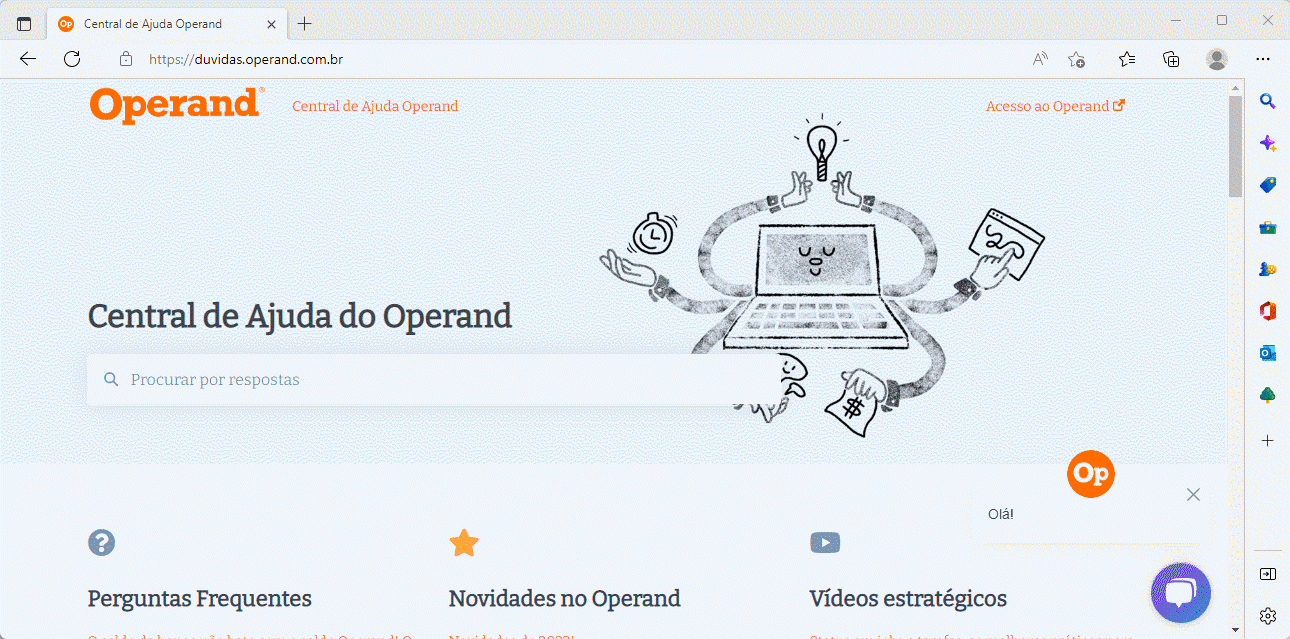
Mozilla Firefox
Clique no Menu > Histórico > Limpar histórico recente, no intervalo de tempo selecione “Tudo”, marque as opções de cache e cookies e clique em OK.
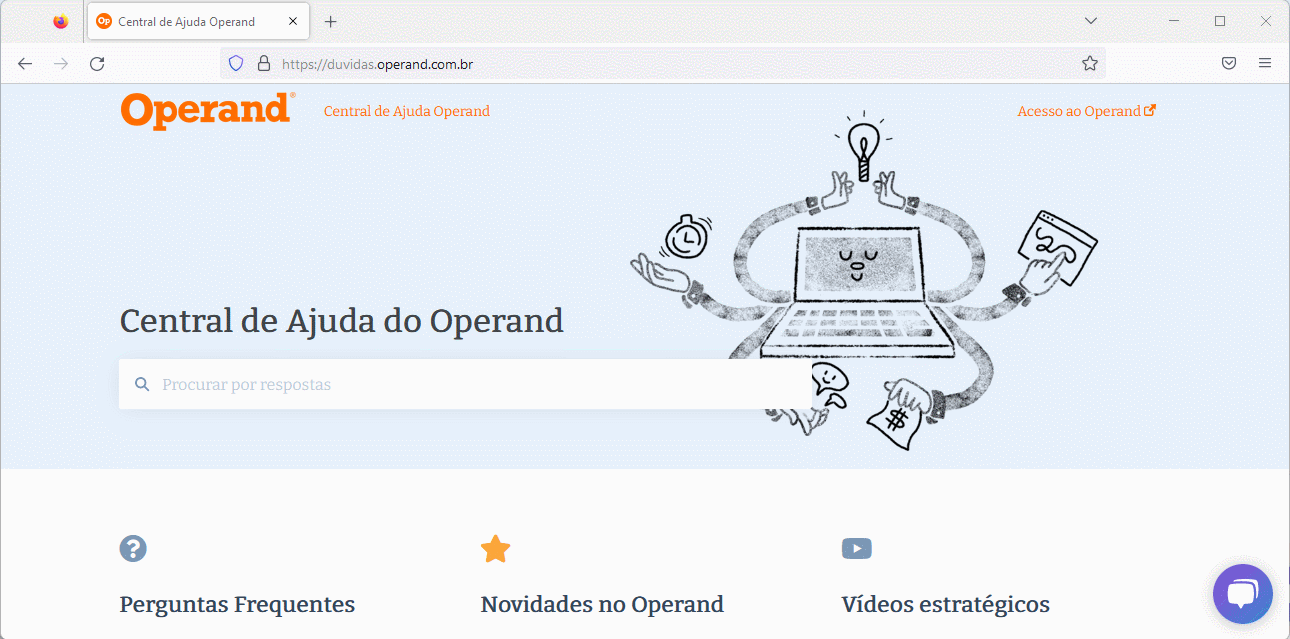
Safari
Clique no Menu > Preferências, na aba Privacidade clique em Remover todos os dados dos sites > Remover agora.
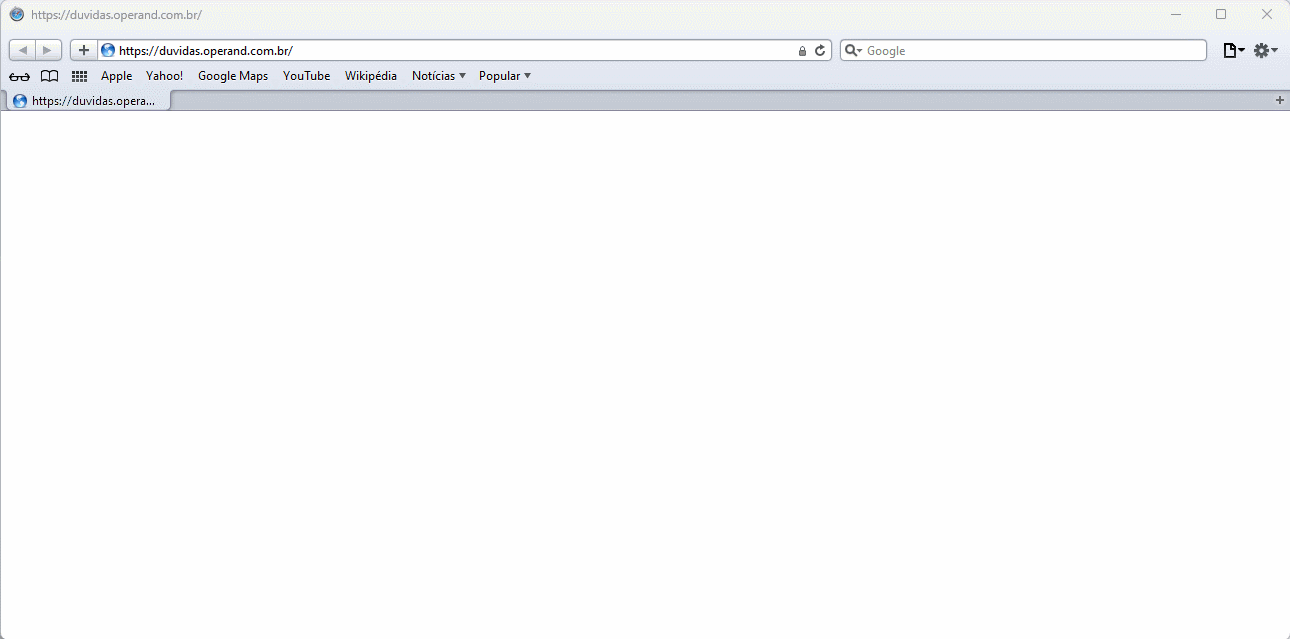
Opera
Clique no Menu > Histórico > Limpar dados de navegação, no intervalo de tempo selecione “Todo o período”, marque as opções de cache e cookies e clique em Limpar dados.
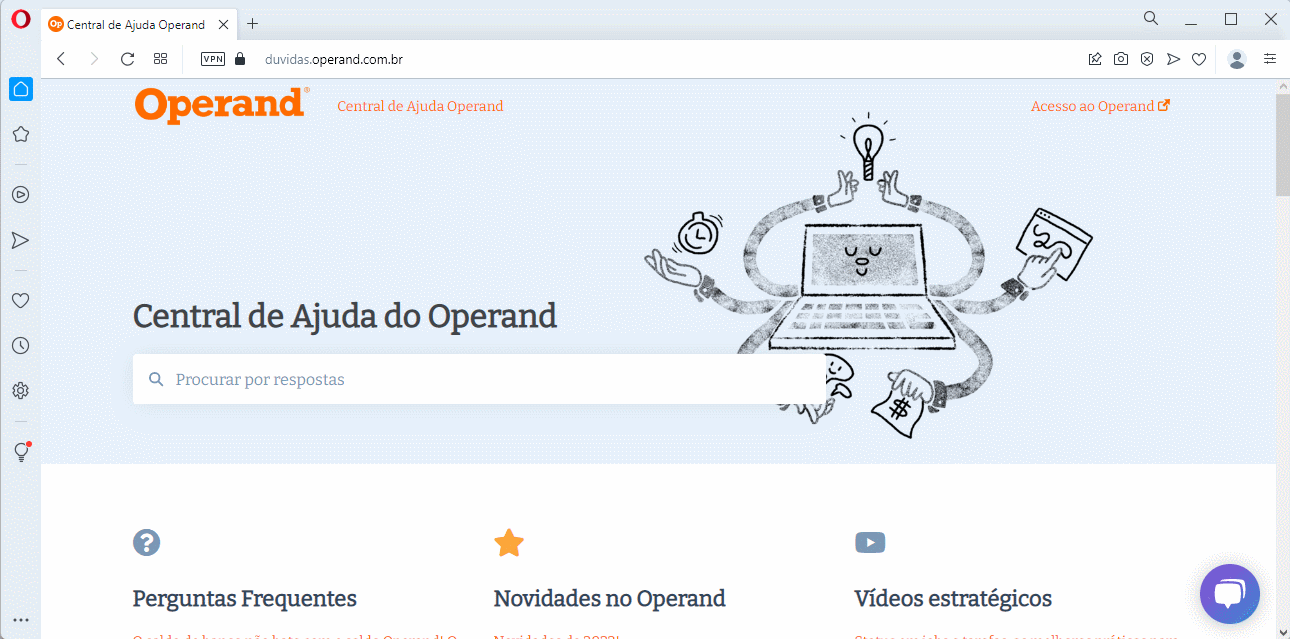
Se mesmo realizando a limpeza dos dados de navegação algum problema continuar acontecendo, é importante investigar mais a fundo.
Claro que pode existir algum problema no produto, mas também é possível que o navegador esteja desatualizado ou que alguma extensão instalada esteja impactando no funcionamento do sistema.
Veja também: